Qu’est-ce que Google Lead Services et devez-vous le supprimer ?
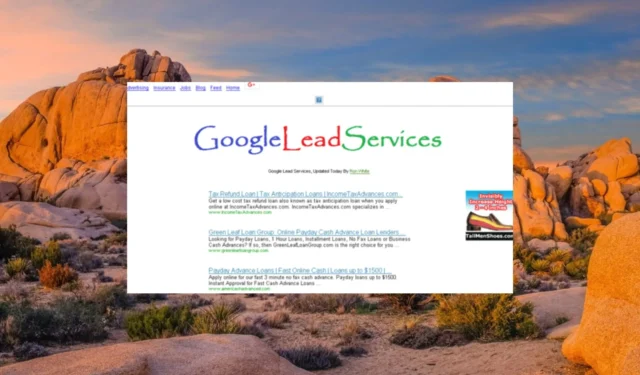
Google Lead Services est une plate-forme publicitaire canular qui est souvent présumée faire partie du réseau publicitaire de Google. Ironiquement, il est programmé avec une intention malveillante de tromper les utilisateurs de Windows pour qu’ils achètent de fausses solutions de marketing en ligne.
Si vous êtes affecté par ce logiciel publicitaire dangereux et que vous souhaitez vous en débarrasser complètement, restez avec nous pendant que nous vous guiderons à travers ce guide.
Comment Google Lead Services nuit-il à votre PC ?
Google Lead Services est une publicité potentiellement nuisible qui semble inoffensive à première vue mais qui vous redirige vers des sites Web suspects . Si l’utilisateur clique sur le lien dangereux en supposant qu’il s’agit d’un lien authentique, il est redirigé vers des sites Web nuisibles qui infectent le PC avec des virus et des logiciels malveillants mortels.
Certains de ces sites Web contiennent des boutons de téléchargement déroutants qui, s’ils sont cliqués accidentellement, vous conduisent à de nombreux sites Web dangereux qui peuvent endommager davantage votre ordinateur.
L’un des moyens les plus simples d’esquiver Google Lead Services et d’empêcher la propagation de l’infection consiste à fermer le navigateur Web. Cependant, l’astuce ne réussira pas si le logiciel malveillant a déjà infecté votre PC.
Comment supprimer Google Lead Services de votre PC ?
Avant de passer aux solutions complexes répertoriées ci-dessous, vous devriez essayer ces solutions de contournement préliminaires :
- Redémarrez votre routeur pour réinitialiser les paramètres réseau.
- Analysez votre système à la recherche de virus et de logiciels malveillants à l’aide de Windows Defender ou d’un antivirus tiers.
- Installez toutes les mises à jour Windows disponibles sur votre ordinateur .
- Désinstallez tous les programmes qui ont provoqué l’apparition du logiciel malveillant. Commencez par les applications que vous avez installées avant de remarquer Google Lead Services.
Si ces solutions de contournement n’offrent pas beaucoup d’aide, vous pouvez passer à des solutions plus sophistiquées.
1. Redémarrez votre PC en mode sans échec
- Allumez votre ordinateur et éteignez-le rapidement dès que le logo Windows apparaît à l’écran. Répétez ce processus jusqu’à ce que vous accédiez à l’ écran de réparation automatique .
- Ensuite, appuyez sur le bouton Options avancées pour aller plus loin avec le processus de réparation automatique.
- Choisissez l’ option Dépannage dans la fenêtre suivante.
- Sélectionnez Options avancées dans l’écran suivant.
- Sélectionnez maintenant Paramètres de démarrage dans la fenêtre Options avancées.
- Une liste d’options s’affichera à l’écran. Appuyez sur la F5 touche pour choisir le mode sans échec avec mise en réseau et cliquez sur le bouton de redémarrage en bas à droite.
Votre PC fonctionnera avec le nombre minimum d’applications et de pilotes système disponibles afin que vous ne soyez pas bombardé d’annonces frauduleuses de Google Lead Services. Vous pouvez ensuite appliquer les différentes méthodes de dépannage répertoriées ci-dessous pour supprimer avec succès Google Lead Services.
2. Réinitialisez votre navigateur Web
- Appuyez sur la Windowstouche pour afficher le menu Démarrer , tapez chrome dans la barre de recherche en haut et choisissez le résultat de recherche pertinent.
- Cliquez sur l’ icône Menu (trois points) présente dans le coin supérieur droit et choisissez Paramètres dans le menu déroulant.
- Ensuite, sélectionnez l’ option Réinitialiser les paramètres située dans le volet de navigation de gauche.
- Enfin, appuyez sur les options de restauration des paramètres par défaut d’origine , présentes dans la section Réinitialiser les paramètres.
- Un avertissement apparaîtra à l’écran. Cliquez sur le bouton Réinitialiser les paramètres pour réinitialiser les paramètres de Chrome à la valeur par défaut.
- Une fois le navigateur réinitialisé, démarrez votre PC et voyez si le problème est résolu.
La réinitialisation de votre navigateur Web supprimera votre page de démarrage, votre page de nouvel onglet, votre moteur de recherche et vos onglets épinglés, ce qui pourrait supprimer Google Lead Services de votre PC.
Cependant les extensions et autres données temporaires comme les cookies. Vos favoris, votre historique et vos mots de passe seront toujours présents et devront être traités ensuite.
3. Supprimer l’historique de navigation et les données mises en cache
- Lancez le navigateur Chrome sur votre PC Windows.
- Cliquez sur l’ icône Menu (trois points) située dans le coin supérieur droit et choisissez Paramètres dans le menu déroulant.
- Cliquez sur l’ option Confidentialité et sécurité située dans le panneau de navigation de gauche.
- Appuyez sur le bouton Effacer les données de navigation situé dans la partie droite de la fenêtre.
- Dans la fenêtre contextuelle qui apparaît, cochez les cases précédant l’historique de navigation , les cookies et autres données du site , ainsi que les images et fichiers en cache .
- Enfin, appuyez sur le bouton Effacer les données .
Attendez que les données du navigateur Web soient supprimées. Une fois le processus terminé, relancez le navigateur et voyez si le logiciel publicitaire Google Lead Services vous dérange toujours.
4. Désinstallez les extensions nuisibles
- Lancez le navigateur Chrome sur votre ordinateur Windows et cliquez sur l’ icône Menu (trois points), présente dans le coin supérieur droit pour accéder au menu du navigateur.
- Sélectionnez l’ option Plus d’outils dans le menu déroulant, puis Extensions dans le sous-menu.
- La liste de toutes les extensions actuellement installées sur votre PC apparaîtra. Localisez une extension Chrome suspecte ou une extension que vous ne vous souvenez pas avoir installée et appuyez sur le bouton Supprimer pour celle-ci.
- Une fenêtre contextuelle de confirmation apparaîtra à l’écran. Cliquez sur le bouton Supprimer pour effectuer l’action.
Google Chrome prend en charge un grand nombre d’extensions, dont certaines sont des logiciels publicitaires qui ont une intention malveillante et n’offrent pas une expérience de navigation Web sécurisée. La désinstallation de telles extensions louches devrait vous aider à rester à l’écart de la plate-forme Google Lead Services.
C’est tout! L’exécution de ces étapes sur votre PC devrait supprimer complètement Google Lead Services. Cependant, si le méchant logiciel publicitaire se cache toujours derrière, effectuer une nouvelle installation de Windows devrait être votre dernier recours.
Si vous avez des commentaires, des questions ou des suggestions pour nous, faites-le nous savoir dans la section des commentaires ci-dessous.



Laisser un commentaire